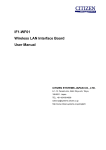Download 無線 LAN インターフェースボード IF1-WF01 取扱説明書
Transcript
無線 LAN インターフェースボード IF1-WF01 取扱説明書 シチズン・システムズ株式会社 本社 〒188-8511 東京都西東京市田無町 6-1-12 TEL. 0424-68-4993 [email protected] http://www.citizen-systems.co.jp/ 目次 目次 ............................................................................................................................ 2 ご使用の前にお読みください ...................................................................................... 4 安全上のご注意 ........................................................................................................... 5 1. はじめに ............................................................................................................... 6 1-1. 特徴 ......................................................................................................................................... 6 1-2. 梱包内容を確認する ............................................................................................................... 6 1-3. 仕様一覧.................................................................................................................................. 8 1-4. 各部の名称とはたらき............................................................................................................ 9 2. 準備 .................................................................................................................... 10 2-1. 無線 LAN インターフェースボードの接続 .......................................................................... 10 2-2. プリンターの設置 ................................................................................................................. 13 2-3. パネルボタンの操作のしかた............................................................................................... 14 2-4. LED の機能........................................................................................................................... 15 2-5. 無線 LAN インターフェースボードの設定情報を印刷する................................................. 17 2-6. 無線 LAN インターフェースボードの設定を工場出荷状態に戻す...................................... 19 2-7. 無線 LAN を設定する ........................................................................................................... 20 2-7-1. 設定項目一覧 ................................................................................................................. 20 2-7-2. 設定例 ............................................................................................................................ 22 3. Web マネージャ .................................................................................................. 23 3-1. Web マネージャを起動する.................................................................................................. 23 3-2. HOME 画面 .......................................................................................................................... 24 3-3. STATUS 画面........................................................................................................................ 25 3-3-1. System Status 画面 ...................................................................................................... 26 3-3-2. Network Status 画面 .................................................................................................... 27 3-3-3. Wireless LAN 画面 ....................................................................................................... 28 3-3-4. Printer Status 画面....................................................................................................... 29 3-4. CONFIG 画面 ....................................................................................................................... 30 3-4-1. General 画面 ................................................................................................................. 31 3-4-2. Wireless LAN 画面 ....................................................................................................... 32 3-4-3. User Account 画面 ........................................................................................................ 35 3-4-4. Maintenance 画面......................................................................................................... 36 4. WLAN SetupTool ............................................................................................... 37 4-1. WLAN Setup Tool をインストールする .............................................................................. 37 4-2. 情報リスト画面..................................................................................................................... 40 4-3. 設定画面................................................................................................................................ 42 4-3-1. 「全般」タブ ................................................................................................................. 42 4-3-2. 「無線 LAN」タブ ........................................................................................................ 42 2 0 目次 4-3-3. 「プロトコル」タブ ...................................................................................................... 43 4-3-4. 「ユーザーアカウント」タブ........................................................................................ 43 4-3-5. 「メンテナンス」タブ................................................................................................... 43 3 ご使用の前にお読みください ご使用の前に必ず本書をよくお読みください。読み終わった後は大切に保管し、必要な時に読み直しできるようにし て下さい。 本書の内容は、予告無く変更されることがあります。 いかなる手段によっても、本書の内容を無断で転写、転用、複写することを禁じます。 本書の運用結果につきましては、内容の記載漏れ、誤り、誤植等にかかわらず、当初は一切の責任を負いか ねます。 お客様の誤った操作や取り扱い方法、使用環境に起因する損害については、責任を負いかねますのでご了承 ください。 データなどは基本的に一過性の物であり、長期的、永久的な記憶、保存はできません。 故障、修理、検査などに起因するデータ損失の損害および損失利益などについては、当社は一切の責任を 負えません。予めご了承ください。 本書の内容についての記載漏れや誤り、不明な点などございましたらご連絡ください。 プリンターの取扱説明書をあわせて、ご参照ください。 本製品は本機と他の無線 LAN 設備との間で無線接続を行いテータ通信を行って動作します。このため本機 以外に他方の無線 LAN 設備が必要になります。本製品の動作確認は特定の無線 LAN 設備で行なってお り、全ての無線 LAN 設備での動作を保障するものではありません。使用する場合は事前に十分な評価を行 なってください。 商標 ・ Microsoft、Windows XP、Windows Server 2003、Windows Vista、Windows 7 は米国マイクロソフト社の登 録商標です。 ・ その他、記載されている会社名、製品名、各社の商標または登録商標です。 4 安全上のご注意 本機を袋から取り出すなど、本機を取り扱う場合は、金属に触れるなどして、あらかじめ静電気を除去してくだ さい。 本機に液体をこぼさないでください。 本機を湿気の多い場所に置かないでください。 本機に接続したネットワークケーブルを踏んだり、ぶつけたりしないでください。 本機の RJ45 コネクターに、電話ケーブルを接続しないでください。必ず STP ケーブル(カテゴリ5以上)を接続し てください。 本機は、SELV 電圧(安全特別低電圧)で動作する機器にのみ接続してください。 本機は、必ずプリンターのインターフェースボードスロット内で使用してください。インターフェースボードスロットの外 に出した状態で使用しないでください。 電波障害自主規制 この装置は、情報処理装置等電波障害自主規制協議会(VCCI)の基準に基づくクラス A 情報技 術装置です。この装置を家庭環境で使用すると電波妨害を引き起こすことがあります。この場合には 使用者が適切な対策を講ずるよう要求されることがあります。 本機は、2.4GHz 帯を使用します。変調方式として DS-SS 方式および OFDM 方式を採用し、与干渉距離は約 40m 以 下です。全帯域を使用し、かつ移動体識別装置の帯域は 回避可能です。 5 1. はじめに このたびは、無線 LAN インターフェースボード IF1-WF01 をお買い求めいただきありがとうございます。 無線 LAN インターフェースボード IF1-WF01(以下本機)を、ラインサーマルプリンター CT-S801 シリーズ、CT-S601 シリーズ、バーコードブリンター CL-S400DT などのインターフェースボードとして使用することで、それぞれのプリンターを 直接ネットワークに接続することができ、ネットワーク上のパソコンからプリンターに印刷が可能になります。また、プリンタ ーの動作状況や印刷設定などをネットワーク上のパソコンから確認することができます。 1-1. 特徴 ● 無線 LAN と設定に使用為の有線 LAN をサポート ● 無線 LAN として 802.11b/g/n に対応 ● 無線 LAN の簡易設定として WPS 機能を搭載 ● 無線 LAN の暗号として WPA/WPA2 に対応 ● IP アドレス取得方法として DHCP、固定 IP、ZeroConf に対応 ● ブラウザとユーティリティーによる設定変更が可能 ● Raw 9100 ポートと LPR の印刷方法に対応 ● パネルボタンにより設定情報印刷や設定モードの変更が可能 ● LED により接続、動作状態、エラーの把握が可能 1-2. 梱包内容を確認する 下記のものが同梱されていることをご確認下さい。 もし不足がありましたら、お買い上げの販売店にお問い合わせください。 ・ 無線 LAN インターフェースボード本体 ・ 無線 LAN アダプター ・ USB 延長ケーブル 6 1 はじめに ・ アダプターカバー、 固定用両面テープ ・ クイックスタートガイド ・ CD-ROM ユーザーズマニュアル (本書) ポートドライバーマニュアル WLAN Setup Tool インストーラー ポートドライバーインストーラー 7 1 はじめに 1-3. 仕様一覧 型番 IF1-WF01 無線 LAN 対応規格 IEEE802.11n、IEEE802.11g、IEEE802.11b (WU606n) チャンネル数 1~13ch 周波数帯域 2.4GHz 帯 (2,412~2,472MHz) 伝送速度 IEEE802.11n : 最大 150Mbps IEEE802.11g : 54、48、36、24、18、12、9、6Mbps IEEE802.11b : 11、5.5、2、1Mbps アクセス方式 インフラストラクチャ、アドホック 簡易設定機能 WPS 対応 セキュリティ WPA2-PSK (暗号化:AES、TKIP) WPA-PSK(暗号化:AES、TKIP) WEP(キー長:64bit/128bit) 有線 LAN ネットワーク ソフトウェア 規格 100BASE-TX/10BASE-T、Full Duplex/Half Duplex オートネゴシエーション ポート RJ-45 IP Version IPv4 プロトコル TCP、UDP、HTTP、ICMP、DHCP、SNMP 印刷用ポート RAW(9100 ポート:変更可)、LPR IP アドレス設定 手動、DHCP 設定変更方法 ブラウザ、PC 設定ツール ファームウェア更新 ブラウザ、PC 設定ツール ハードウェア 対応 OS Window XP、Windows Vista、Windows 7 電源電圧 DC 5V ± 5% 消費電力 約 1W 操作パネル LED 4個(パネル上2個、RJ45 コネクター上2個) ボタン 1個 外形寸法 80mm(W) x 70mm(D) x 28mm(H) (コネクター突起部含む) 質量 約78g 無線 LAN 外形寸法 15mm(W) x 19.2mm(D) x 10mm(H) アダプター 質量 約 2.2g 適用プリンター CT-S801/851/601/651 シリーズ、CL-S400DT (CT-S2000/4000/310, CD-S500 他は非対応) 動作温度、湿度 0~40℃、10~90%RH (結露なきこと) 保存温度、湿度 -20~90℃、10~90%RH (結露なきこと) 適合規格 VCCI クラス A、FCC Part 15、CE Mark 8 1 はじめに 1-4. 各部の名称とはたらき 無線 LAN インターフェースボード本体 プリンターインターフェースコネクター 操作パネル ① ⑥ 10/100BASE ② ③ ④ ⑤ ⑦ 操作パネル ① RJ45 コネクター (10Base-T/100Base-TX 対応) ネットワークケーブルを接続します。 ② 有線 LAN 通信速度表示 LED (緑色) ※1 有線 LAN の通信速度を点灯・点滅で表示します。 ③ 有線 LAN ステータス表示 LED (黄色) ※1 有線 LAN 接続の状況(接続断やデータ受信中)などを表示します。 ④ 有線/無線LANの状態表示 LED (緑色) ※1 ⑤ 有線/無線LANの状態表示 LED (赤色) ※1 本機の通信/接続/エラー状況を点灯・点滅の組合せで表示します。 ⑥ パネルボタン ※2 本機の操作を行います。 ⑦ USB コネクター 無線 LAN アダプターを接続します。 ※1 表示内容について、詳しくは「2-4 LED の機能」(15 ページ)を参照してください。 ※2 パネルボタンの操作については、「2-3 パネルボタンの操作のしかた」(14 ページ)を参照してください。 無線 LAN アダプター ① ① WPS ボタン WPS 機能による設定を開始します。 ② 無線アダプターステータス表示 LED ※ ② 無線アダプターの接続の状況(接続中、通信中、WPS 設定中)などを表示します。 9 2. 準備 2-1. 無線 LAN インターフェースボードの接続 ご注意 ・ 無線 LAN インターフェースボードの装着については、お買い求めの販売店またはサービスマンにご依頼くださ い。 ・ プリンター本体から無線 LAN インターフェースボードを抜き差ししないでください。動作不良の原因となる場 合があります。 ■ プリンターに接続する 1) プリンターの電源を切り、電源コードをプリンターから取り外します。 2) プリンターに他のインターフェースボードが装着されている場合は取り はずします。 3) 本機をプリンターのインターフェーススロットに挿入します。 4) 本機のインターフェースコネクターをプリンター内部にあるインターフェ ースコネクターに接続します。 5) ネジでプリンターに固定します。 10 2 準備 ■ 無線 LAN アダプターを接続する 1) 本機の USB コネクターに USB 延長ケーブルを接続しま す。 ※なお電波状況の良い場所であれば延長ケーブルを使 用せず直接 LAN アダプタを接続できる場合があります。 2) USB 延長ケーブルと無線 LAN アダプターを接続します。 3) 無線 LAN アダプターをアダプターカバーに装着します。 4) アダプターカバーに固定用両面テープを貼り付けます。 5) アダプターカバーをプリンター本体、壁等の平らな面に両 面テープで固定します。 11 2 準備 ■有線 LAN を接続する ※ 1) 本機の RJ45 コネクターにネットワークケーブルを接続しま す。 ※ 本機を有線 LAN で使う場合、無線 LAN の設定を行う 場合に、有線 LAN を接続します。有線 LAN と無線 LAN を同時に接続した場合には、有線 LAN が有効に なります。 12 2 準備 2-2. プリンターの設置 本機の通信距離の目安は見通しの場合でおおよそ30mです。通信距離は周辺からの電波干渉等、プリンター本 体を含めた障害物、アンテナの位置など、設置環境によりに異なります。設置にあたっては、十分確認の上、余裕を 持ってお使いください。 13 2 準備 2-3. パネルボタンの操作のしかた 本機の操作は、操作パネルのパネルボタンで行います。 ■ 無線 LAN インターフェースボードを起動する プリンターの電源を入れます。電源が入ってから、約 20 秒後に本機の動作が開始します。 ■ 無線 LAN インターフェースボードの設定情報を印刷する パネルボタンを押します。詳しくは、「2-5 無線 LAN インターフェースボードの設定情報を印刷する」(17 ページ)を参 照してください。 ■ 設定モードに切り替える パネルボタンを長押しします。ブザー※ が1回鳴り、設定モードに切り替わります。 ・設定モードでは、工場出荷設定の読み込みを行うことができます。 ・設定モードで3秒間何も操作しないとブザー※ が 1 回鳴り、通常モードに戻ります。 ※ 本機が接続しているプリンターが CL-S400DT(Z)の場合は、ブザーは鳴りません。また、CT-S801 シリーズ、 CT-S601 シリーズの場合でもブザーが鳴らないように設定されている場合は、ブザーは鳴りません。 ■ 工場出荷設定に戻す 本機を設定モードに切り替えて、パネルボタンを長押しします。本機の設定が工場出荷時の状態に戻ります。 ご注意 操作が完了すると、本機が自動的に再起動されます。 設定がクリアされますので、無線 LAN の設定を再度行う必要があります。 14 2 準備 2-4. LED の機能 各 LED の表示内容の意味は、次のとおりです。 緑 黄 緑 赤 (ステータス) ① 有線 LAN の通信速度表示 通信速度 LED (緑) 100Mbps 点灯 10Mbps / 接続断 消灯 ② 有線 LAN の接続/通信状態の表示 接続状態 LED (黄) 接続中 点灯 接続断 消灯 データ通信中 点滅 ③ 有線/無線 LAN の状態表示 接続状態 LED(緑) LED(赤) プリンター未接続 消灯 - プリンター ネットワーク未接続 点灯 消灯 プリンターと接続されています。 接続 有線 LAN 接続中 点灯 点滅 有線 LAN で、DHCP に IP アドレスを問合 せ中です。 (1 秒周期) 説明 プリンターと接続されていません。 有線 LAN 動作中 点灯 点灯 有線 LAN でネットワーク動作中です。 無線 LAN 接続中 点滅 点滅 (2 秒周期) (1 秒周期) 無線 LAN で、アクセスポイントに接続中、ま たは、DHCP サーバーに IP アドレスを問合 せ中です。 点滅 点灯 無線 LAN 動作中 無線 LAN でネットワーク動作中です。 (2 秒周期) リソースエラー 交互点滅(1 秒周期) 本機が正常に動作できない状態です システムエラー 交互点滅(0.2 秒周期) 本機が正常に動作できない状態です 15 2 準備 ④ 無線 LAN アダプターのステータス表示 LED 状態 LED 接続中 短い周期の点滅、長い周期の点滅を繰り返します。 通信中 不規則に点滅(データ通信の状態で変化)します。 WPS 設定中 短い周期で点滅します。 16 2 準備 2-5. 無線 LAN インターフェースボードの設定情報を印刷する パネルボタンを押すと、本機の設定情報がプリンターから印刷されます。 ■ 有線 LAN 接続、DHCP 有効の場合 ① I/F Board Information ② IF1-WF01(Rev1.1): Ver 0.9 ③ System WLAN Board Name : Net Printer Serial Number : 100123 MAC Address : 00:01:02:0a:0b:0c ① 印刷される用紙のタイトルです。 ② 本機の型名、ハードウェアリビジョン、ファームウェア バージョンです。 ③ 本機のシステム情報です。サーバー名、シリアル番 号、MAC アドレスが印刷されます。 ④ 本機のネットワーク情報です。 ⑤ 有線 LAN 情報です。有線 LAN で接続されている 場合に印刷されます。 ④ ⑥ プリンター情報です。本機に接続されているプリンタ ーのメーカー名、型名が印刷されます。 ⑤ ⑦ 本機の設定情報です。本機に格納されている設 ⑥ 定情報が印刷されており、現在のネットワークの接 続状態とは異なる場合があります。接続状態は、 ④のネットワーク情報で確認してください。 ⑦ 17 Current Network Status IP Address : 192.168.0.2 (DHCP) Subnet Mask : 255.255.255.0 Gateway : 192.168.0.1 DHCP Server : 192.168.0.1 Ethernet Status Speed & Duplex : Auto (100BaseTx Full) Printer Status Manufacturer Model : CITIZEN : CT-S801 User Configuration DHCP : IP Address : Subnet Mask : Gateway : Print Port : Receive Timeout : Wireless Type : SSID : Security : Enable 192.168.0.10 255.255.255.0 192.168.0.1 9100 180 Infrastructure CITIZENSYSTEMS None 2 準備 ■ 無線 LAN 接続、DHCP 無効の場合 ① 印刷される用紙のタイトルです。 ① I/F Board Information ② IF1-WF01(Rev1.1): Ver 0.9 ③ System WLAN Board Name : Net Printer Serial Number : 100123 MAC Address : 00:01:02:0a:0b:0b ② 本機の型名、ハードウェアリビジョン、ファームウェア バージョンです。 ③ 本機のシステム情報です。サーバー名、シリアル番 号、MAC アドレスが印刷されます。 ④ 本機のネットワーク情報です。 ⑤ 有線 LAN 情報です。有線 LAN で接続されてい る場合に印刷されます。 ④ ⑥ プリンター情報です。本機に接続されているプリンタ ーのメーカー名、型名が印刷されます。 ⑦ 本機の設定情報です。本機に格納されている設 ⑤ 定情報が印刷されており、現在のネットワークの接 続状態とは異なる場合があります。接続状態は、 ⑥ ④のネットワーク情報で確認してください。 Current Network Status IP Address : 192.168.10.10 (Fixed) Subnet Mask : 255.255.255.0 Gateway : 192.168.10.1 DHCP Server : Wireless LAN Status Module : Module Name BSSID : AA:BB:CC:DD:EE:FF Channel : 11 Security : WPA2-PSK AES Printer Status Manufacturer Model ⑦ 18 : CITIZEN : CL-S400DT User Configuration DHCP : IP Address : Subnet Mask : Gateway : Print Port : Receive Timeout : Wireless Type : SSID : Security : Disable 192.168.0.10 255.255.255.0 192.168.0.1 9100 180 Infrastructure CITIZENSYSTEMS WPA2-PSK AES/TKIP 2 準備 2-6. 無線 LAN インターフェースボードの設定を工場出荷状態に戻す 1) パネルボタンを長押しして、設定モードに切り替えます。 2) 設定モードに切り替わったら、3 秒以内にパネルボタンを長押しします。次のメッセージが印刷され、本機の設定 が工場出荷時の状態に戻ります。 I/F Board Information --!Caution!-Print Server will automatically restart. 19 2 準備 2-7. 無線 LAN を設定する 2-7-1. 設定項目一覧 分類 項目 内容 General 画面 WLAN board WLAN board Name 本機の認識名を設定します。 Information TCP/IP Net Printer [工場出荷値] TCP/IP IP アドレスの取得方法を選択します。 "Obtain an IP Address Automatically" [工場出荷値] “Use the following IP Address” IP Address 固定アドレスの場合の IP アドレスを設定します 192.168.10.100 [工場出荷値] Subnet Mask 固定アドレスの場合のサブネットマスクを設定します。 255.255.255.0 [工場出荷値] Default Gateway 固定アドレスの場合のデフォルトゲートウェイを設定します。 192.168.10.100 [工場出荷値] UPnP Setting UPnP UPnP 設定します。 Enable [工場出荷値] Disable Print Setting Raw Port Number RAW プロトコル印刷の TCP ポート番号を設定します。 9100 [工場出荷値] Timeout for print data ホストマシンとの接続タイムアウト時間を設定します。0~ 65535[秒]。"0"の場合はタイムアウト無し。 180 [工場出荷値] Action at Timeout ホストマシンとの間でタイムアウトが発生したときに、他のコネクシ ョンがオープンしている場合の処理を設定します。 Close all connection [工場出荷値] Move to next connection Wireless LAN 画面 Basic Network Type アクセスモードを設定します。 Infrastructure [工場出荷値] Ad Hoc SSID 接続するアクセスポイントの SSID を設定します。 CITIZENSYSTEMS [工場出荷値] Security Security System 暗号化方式を選択します。 Disable [工場出荷値] WEP 20 2 準備 WPA-PSK WPA2-PSK Authentication WEP 選択時に、認証方式を選択します Open System [工場出荷値] Shared Key Key Size WEP 選択時に、キー長を選択します。 64Bit(Hex-10chars) [工場出荷値] 64Bit(ASCII-5chars) 128Bit(Hex-26chars) 128Bit(ASCII-13chars) Key1~Key4 WEP 選択時に、WEP キーを入力して、使用するラジオボタンを 選択します。 KEY1:0123456789 [工場出荷値] Key Format WPA-PSK/WPA2-PSK 選択時に、キーフォーマットを選択しま す。 Passphase(8-63chars) [工場出荷値] Hex(64chars) Pre-Shared Key WPA-PSK/WPA2-PSK 選択時に、共有キーを入力します。 ABCDEF4321 [工場出荷値] Encryption WPA-PSK/WPA2-PSK 選択時に、暗号方式を選択します。 TKIP [工場出荷値] AES TKIP/AES mixed mode WPS Setting WPS WPS 機能の有効/無効を選択します。 Enable [工場出荷値] Disable WPS Setting 内 Mode WPS モードを選択します。 PBC [工場出荷値] PIN PIN PIN 割当て方式を選択します。 Random Generation [工場出荷値] Manually Generation 21 2 準備 2-7-2. 設定例 ■ WPS 機能を使用して設定する ※ 1) 本機に無線 LAN アダプターを接続します。 2) プリンターの電源を入れます。 本機が無線 LAN アダプターを認識したことを確認してください。プリンターの電源を入れてから、約 20 秒後に無 線 LAN アダプターを認識して、ステータス表示 LED(緑色)が点滅状態になります。 3) 無線 LAN アダプターの WPS ボタンを 1 秒以上押してください。無線 LAN アダプターの LED が点滅状態になり ます。 アダプターカバーを使用している場合はカバーを開けるか、カバーの穴から細い針金で WPS ボタンを押して下さい。 4) アクセスポイントの WPS 機能を開始してください。 ※ 5) 設定が完了すると、無線 LAN アダプターの LED が通信状態になります。 また、パネルボタンを押して、本機の設定情報を印刷して、正しく設定されたことを確認することができます。「2-5 無線 LAN インターフェースボードの設定情報を印刷する」(17 ページ)をご覧ください。 ※ WPS 機能の開始方法は、アクセスポイントのマニュアルをご覧ください。お使いのアクセスポイントが WPS 機能に 対応していない場合は、「有線 LAN で設定する」で設定してください。 ■有線 LAN で設定する 1) 本機の無線 LAN アダプターを接続します。 2) 本機に有線 LAN ケーブルを接続します。 3) プリンターの電源を入れます。 プリンターの電源を入れて本機が起動してから、90 秒以内に DHCP サーバーから IP アドレスを自動取得します。 自動取得できない場合は、ZeroConf 機能により、169.254.XX.YY (XX.YY は環境により異なります)の IP アド レスが割り当てられます。この場合には、「4-3 設定画面」(42 ページ)を参照して、IP アドレスを割り当ててくだ さい。 4) Web マネージャで無線 LAN の設定を行う。 「3 Web マネージャ」(23 ページ)を参照して、無線 LAN の設定を行います。 22 3. Web マネージャ 本機には Web マネージャと呼ばれる機能が備わっており、Web ブラウザから本機に接続し、ブラウザ上で本機の状態 確認や設定変更をすることができます。 3-1. Web マネージャを起動する 1) Web ブラウザを起動します。 2) アドレス欄に本機の IP アドレスを入力して、「Enter」キーを押します。 ※ 左記の画面はサンプルです。入力する IP アドレスは 実際に割り当てられた値を入力してください。 ご注意 ・ ご使用のパソコンと本機のネットワーク設定が合っていない場合は、本機の設定画面を表示できません。本 機の IP アドレスをご使用のネットワークの設定に合わせてください。 ・ 本機の IP アドレスは、「無線 LAN インターフェースボードの設定情報を印刷する」で確認することができま す。 Web マネージャ画面構成 Web マネージャは以下のページ構成になっています。 HOME 画面 STATUS 画面 System Status 画面 Network Status 画面 Wireless LAN Status 画面 Printer Status 画面 CONFIG 画面 General 画面 Wireless LAN 画面 Site Survey Setting 画面 WPS Setting 画面 User Account 画面 Maintenance 画面 23 3 Web マネージャ 3-2. HOME 画面 Web マネージャの HOME 画面です。 ① ② ③ ④ ① 「HOME」ボタン HOME 画面を表示します。 ② 「STATUS」ボタン STATUS 画面を表示します。ステータス画面では、本機の状態を確認することができます。 ③ 「CONFIG」ボタン CONFIG 画面を表示します。設定画面では、本機の設定を行うことができます。 ④ 「Logout」ボタン 本機の CONFIG 画面からログアウトします。同時に複数の PC から CONFIG 画面に入ることはできませんので、 別の Web マネージャや"WLAN Setup Tool"で設定を行う場合には、ログアウトする必要があります。 24 3 Web マネージャ 3-3. STATUS 画面 本機の状態を表示します。 ① ② ③ ① 「System Status」ボタン 「3-3-1 System Status 画面」(26 ページ)を表示します。 ② 「Network Status」ボタン 「3-3-2 Network Status 画面」(27 ページ)を表示します。 ③ 「Wireless LAN Status」ボタン 「3-3-3 Wireless LAN 画面」(28 ページ)を表示します。 ④ 「Printer Status」ボタン 「3-3-4 Printer Status 画面」(29 ページ)を表示します。 25 ④ 3 Web マネージャ 3-3-1. System Status 画面 ① ② ③ ④ ⑤ ⑥ ⑦ ⑧ ① Firmware Version 本機のファームウェアバージョンを表示します。 ② Model Name 本機の型番を表示します。 ③ Serial Number 本機のシリアル番号を表示します。 ④ MAC Address 本機の MAC アドレスを表示します。 ⑤ RAW Port Number RAW 印刷の TCP ポート番号を表示します。 ⑥ Timeout for print data 印刷時のソケットタイムアウト時間を表示します。印刷の際に、ホストとの TCP/IP ソケットが接続されている状 態で、一定時間以上、ホストからデータが送信されなかったら、強制的にソケットをクローズするタイムアウト時間 です。"0"の場合には、タイムアウトせずに、ホストからの切断要求があるまでソケットは接続されたままになります。 ⑦ LPR Queue Name LPR キュー名を表示します。 ⑧ UPnP UPnP の設定状態を表示します。 26 3 Web マネージャ 3-3-2. Network Status 画面 ① ② ③ ⑤ ① WLAN borad name 本機の WLAN ボード名を表示します。 ② IP Address 本機の IP アドレスを表示します。 ③ Subnet Mask 本機の Subnet Mask を表示します。 ④ Default Gateway 本機のデフォルトゲートウェイを表示します。 ⑤ DHCP Server 本機が IP アドレスを取得した DHCP サーバーの IP アドレスを表示します。 ⑥ Lease Time DHCP サーバーから割り当てられた IP アドレスのリース時間を表示します。 27 ④ ⑥ 3 Web マネージャ 3-3-3. Wireless LAN 画面 ① ② ③ ⑤ ④ ⑥ ⑦ ① SSID 本機が接続しているアクセスポイントの SSID を表示します。 ② BSSID 本機が接続している無線 LAN の BSSID を表示します。通常、BSSID はアクセスポイントの MAC アドレス値に なります。 ③ Channel No 本機が使用中の無線 LAN のチャンネル番号を表示します。 ④ Network Type 現在のアクセス方式(Infrastructure または AdHoc)を表示します。 ⑤ Link Quality 無線 LAN の現在のリンク品質を 4 段階で表示します。 ⑥ Signal Strength 無線 LAN の信号強度を 4 段階で表示します。 ⑦ Security System 現在、接続中の無線 LAN のセキュリティ方式を表示します。 28 3 Web マネージャ 3-3-4. Printer Status 画面 ① ② ③ ① Manufacturer CITIZEN と表示します。 ② Printer Model 本機が接続しているプリンターの型番を表示します。 ③ Printer Status 本機が接続しているプリンターの動作状況を表示します。 Ready: 印刷可能 Offline: 印刷不可能 Paper Empty: 用紙切れ Error : エラー状態 (注意) 本機に CT-S801/851/601/651 シリーズが接続されていて、プリンタードライバーの双方向ポートを有効に している場合には、プリンターステータスが正しく表示されません。この場合は、Windows スプーラー上でプリ ンターの状態をご確認ください。 29 3 Web マネージャ 3-4. CONFIG 画面 管理者ユーザーでログインしてから、本機の設定を行うことができます。 ① ② ③ ④ ① User Name 本機の管理者ユーザー名を入力します。 (初期値:admin) ② Password 管理者ユーザーのパスワードを入力します。(初期値:admin) ③ 「Login」ボタン 管理者ユーザー名、パスワードを入力して、「Login」ボタンをクリックしてください。設定画面を表示します。 ④ 「Cancel」ボタン 設定画面の表示をキャンセルします。 ① ② ③ ④ ① 「General」ボタン 「3-4-1 General 画面」(31 ページ)を表示します。 ② 「Wireless LAN」ボタン 「3-4-2 Wireless LAN 画面」(32 ページ)を表示します。 ③ 「Administrator」ボタン 「3-4-3 User Account 画面」(35 ページ)を表示します。 ④ 「Maintenance」ボタン 「3-4-4 Maintenance 画面」(36 ページ)を表示します。 30 3 Web マネージャ 3-4-1. General 画面 WLAN board Information ・ WLAN board name (工場出荷値: Net Printer) 本機器の認識名を設定します。 TCP/IP ・ Obtain an IP Address Automatically (工場出荷値) IP アドレスを DHCP サーバーから自動取得します。 ・ Use the following IP Address IP アドレスを「IP Address」「Subnet Mask」「Gateway」に入力内容で設定します。 UPnP Setting ・ UPnP (工場出荷値: Enable) UPnP を設定します。 Print Settings プリンターの印刷機能を設定します。 ・ Raw Port Number (工場出荷値: 9100) RAW プロトコル印刷での TCP ポート番号を設定します。 ・ Timeout for print data ホストマシンとの接続タイムアウト時間を設定します。 ・ Action at Timeout Close all connections, Move to next connection の中から、ホストマシンとの間でタイムアウトが発生したとき の他のコネクションの処理を選択します。 「Submit」ボタン 設定を反映します。 「Reset」ボタン 入力した内容をキャンセルします。 31 3 Web マネージャ 3-4-2. Wireless LAN 画面 Basic ・ Network Type (工場出荷値: Infrastructure) Infrastructure(インフラストラクチャ)、AdHoc(アドホック)からアクセスモードを選択します。 ・ SSID (工場出荷値: CITIZENSYSTEMS) 接続するアクセスポイントに設定されている SSID を入力します。 Security ・ Security System (工場出荷値: Disable) Disable、WEP、WPA-PSK、WPA2-PSK から暗号化方式を選択します。 WEP の場合 ・ Authentication (工場出荷値: Open System) Open System、Shared Key から認証方式を選択します。 ・ Key Size (工場出荷値: 64Bit(Hex–10chars) ) 64Bit(Hex-10chars)、64Bit(ASCII-5chars)、128Bit(Hex-26chars)、128Bit(ASCII-13chars)からキー長を 選択します。 ・ Key1~Key4 (工場出荷値: Key1=0123456789) WEP キーを入力して、使用するキーのラジオボタンを選択します。 32 3 Web マネージャ WPA-PSK、WPA2-PSK の場合 ・ Key Format (工場出荷値: Passphase(8-63chars) ) Passphase(8-63chars)、Hex(64chars)からキーフォーマットを選択します。 ・ Pre-Shared Key (工場出荷値: ABCDEF4321) 共有キーを入力します。 Site Survey Setting アクセスポイント検索機能です。本機能を使うと、SSID を選ぶことができます。「Start」ボタンをクリックすると、以下 の画面が表示されます。 設定したいアクセスポイントのラジオボタンを選択して、「Set」ボタンをクリックしてください。 33 3 Web マネージャ WPS Setting ・ WPS (工場出荷値: Enable) WPS 機能の Enable(有効)、Disable(無効)を選択します。 「Enter」ボタンをクリックすると、Web マネージャから WPS 設定を行うことができます。 ・ Mode (工場出荷値: PBC) PBC、PIN から選択します。 PBC の場合 「Start」ボタンをクリックすると、本機の WPS 設定が開始されますので、アクセスポイントの WPS 設定を開始してく ださい。 PIN の場合 PIN モードは、本機に設定されている PIN コードをアクセスポイントで指定して、WPS 設定を行うモードです。 ・ PIN (工場出荷値: Random Generation) Random Generation,Manually Generation から PIN 割当て方式を選択します。Random Generation では、 本機が自動で PIN コードを生成します。Manually Generation は、ユーザーが PIN コードを指定することがで きます。 PIN コードを設定して、「Start」ボタンをクリックすると PIN モードで WPS 設定が開始されますので、アクセスポイン トで PIN コードを指定して、WPS 設定を開始してください。 「Submit」ボタン 設定を反映します。 「Reset」ボタン 入力した内容をキャンセルします。 34 3 Web マネージャ 3-4-3. User Account 画面 本機の設定を変更するには、管理者でのログインが必要です。この画面では、管理者ユーザー名とパスワードを変更 することができます。 Set User ・ New User name (工場出荷値: admin) 新しい管理者ユーザー名を入力します。 ・ New Password (工場出荷値: admin) 新しいパスワードを入力します。 ・ Confirm New Password 再度、パスワードを入力します。 注意 変更したユーザー名とパスワードを忘れた場合は、工場出荷時設定に戻す必要があります。 35 3 Web マネージャ 3-4-4. Maintenance 画面 ・ 「Save & Restart」ボタン 変更した設定内容を保存して、本機を再起動します。 ・ 「Restart」ボタン 変更した設定内容を保存せずに、本機を再起動します。 ・ 「Factory Default」ボタン 本機の設定を工場出荷時の状態に戻します。 ・ 「Firmware Upgrade」ボタン 本機のファームウェアをアップデートします。 ファームウェアアップデート 1) 「参照」ボタンをクリックして、ファームウェアファイルを選択します。 2) 「Upload」ボタンをクリックします。 注意 ファームウェアのアップデートを開始後、アップデートが完全に終了するまでは、 プリンターの電源切断や通信切断を絶対に控えてください。 36 4. WLAN SetupTool Windows 上で動作するユーティリティソフト「WLAN Setup Tool」を使って、本機の設定変更をすることができます。 4-1. WLAN Setup Tool をインストールする 1) CD-ROM や弊社 WEB から入手した「WLANSetupToolSetup.exe」をダブルクリックしてください。 2) 「ユーザーアカウント制御」画面が表示される場合は、「続行」をクリックしてください。 3) 右の画面が表示されます。「次へ」をクリックし てください。 4) ユーザー名と所属を入力して、「次へ」をクリッ クしてください。 37 4 WLAN SetupTool 5) 右の画面が表示されます。「次へ」をクリックし ます。 6) 右の画面が表示されます。「インストール」をク リックしてください。 7) 「完了」をクリックして、インストールを終了しま す。 38 4 WLAN SetupTool 8) PC 設定ツールが起動します。「システム/終 了」メニューで終了します。 9) パソコンのデスクトップ上に右のアイコンが登録 されます。次回以降、アイコンをダブルクリック して、起動します。 39 4 WLAN SetupTool 4-2. 情報リスト画面 ① ② ③ ⑤ ⑥ ④ ⑦ ① 「システム」 「システム」-「終了」メニュー: WLAN Setup Tool を終了します。 ② 「ツール」 「ツール」-「設定」メニュー: 無線 LAN インターフェースボー ド情報の表示切り替えを設定します。「WLAN ボード情報を 表示する」をチェックすると、下のように無線 LAN インターフェ ースボードの動作状態を表示することができます。 無線 LAN インターフェース ボード動作状態 40 4 WLAN SetupTool ③ 「ヘルプ」メニュー 「ヘルプ」-「バージョン情報」メニュー: WLAN Setup Tool のバージョン情報を表示します。 ④ 「リストを更新」ボタン 無線 LAN インターフェースボードの一覧を更新します。定期的に、アプリケーションで更新処理が行われていま すが、手動で一覧を更新したい場合に使用します。 ⑤ 「Web ブラウザで設定」ボタン 設定したい無線 LAN インターフェースボードを選択して、「Web ブラウザで設定」ボタンをクリックすると、ブラウザ が起動して、Web マネージャを表示します。 ⑥ 「WLANボードの設定」ボタン 設定したい無線 LAN インターフェースボードを選択して、「WLANボードの設定」ボタンをクリックすると、「4-3 設 定画面」(42 ページ)を表示します。 ⑦ 無線 LAN インターフェースボード一覧 ネットワーク上に接続している無線 LAN インターフェースボードの一覧を表示します。同一サブネット内に接続し ている無線 LAN インターフェースボードが表示されます。 41 4 WLAN SetupTool 4-3. 設定画面 リスト一覧画面で、無線 LAN インターフェースボードを選択して、「WLAN ボードの設定」ボタンをクリックすると、無 線 LAN インターフェースボードの設定を行うことができます。 ログイン画面で、ユーザー名とパスワードを入力して、ログインしてく ださい。 ユーザー名 工場出荷値: admin パスワード 工場出荷値: admin 4-3-1. 「全般」タブ 「全般」タブでは、WLAN ボード名、IP アドレスの設 定を行います。 4-3-2. 「無線 LAN」タブ 「無線 LAN」タブでは、無線 LAN の設定を行いま す。 42 4 WLAN SetupTool 4-3-3. 「プロトコル」タブ 「プロトコル」タブでは、LPR の有効/無効、RAW プロトコルの有効/無効、プリントタイムアウト時間、 UPnP 機能の有効/無効を設定することができま す。 4-3-4. 「ユーザーアカウント」タブ 「ユーザーアカウント」タブでは、管理者名、パスワー ドを変更することができます。 注意 変更したユーザー名とパスワードを忘れた場合は、 工場出荷時設定に戻す必要があります。 4-3-5. 「メンテナンス」タブ 「メンテナンス」タブでは、無線 LAN インターフェース ボードの再起動、工場出荷状態への設定変更、フ ァームウェアの更新を行うことができます。 注意 ファームウェアのアップデートを開始後、アップデート が完全に終了するまでは、プリンターの電源切断や 通信切断を絶対に控えてください。 43 4 WLAN SetupTool (注意) 設定行っているパソコンと無線 LAN インターフェースボードのサブネット値が異なっている場合には、下記のよ うに、赤文字で一覧に表示されます。この場合には、「WLANボードの設定」で IP アドレスを設定してから、無線 LAN インターフェースボードの設定を行って下さい。 サーバー名、IP アドレス以外の設定はできま せん。一度 IP アドレスを正しく設定してから、 無線 LAN インターフェースボードの設定を行 ってください。 44